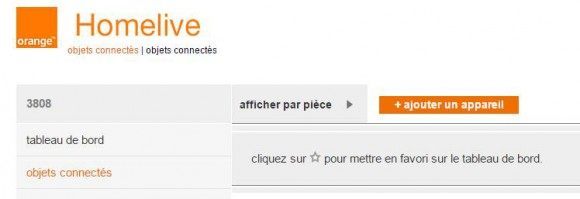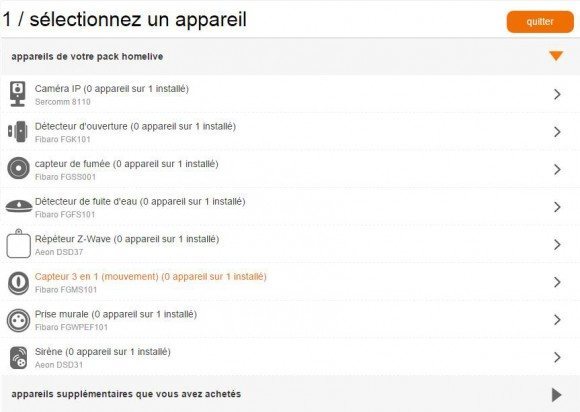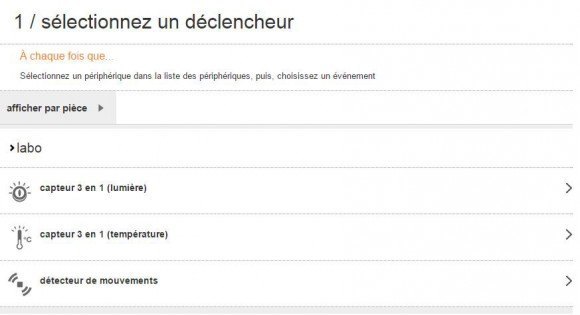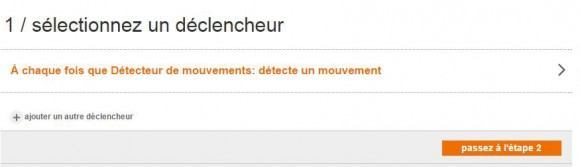La base domotique Homelive d’Orange communique nativement en utilisant la technologie Z-Wave. Nous allons voir ici comment ajouter le détecteur de mouvement FGMS-001 de Fibaro. Ce détecteur détecte un mouvement, sabotage ou séisme et mesure également la température ainsi que la luminosité.
Nous ne verrons que l’intégration du module avec la base Homelive. Pour plus d’informations sur l’installation, nous vous invitons à consulter notre guide d’utilisation du détecteur de mouvement Fibaro FGMS-001.
1. Inclusion
A partir du portail Homelive (http://homelive.orange.fr/accueil/), cliquez sur « gérer votre service Homelive », situé en haut à droite. Si c’est la première fois que vous vous connectez à votre Homelive, je vous invite à lire notre test de la solution Homelive d’Orange.
Une fois sur le portail, rendez-vous dans « objets connectés » puis « + ajouter un appareil ».
Une liste de périphériques s’offre à vous. Choisissez « Capteur 3 en 1 (mouvement) ».
Insérez ensuite la pile dans le module et pensez bien à enlever la languette de protection si vous utiliser le module pour la première fois.
Appuyez ensuite 3 fois sur le bouton d’inclusion du module, à l’intérieur de celui-ci.
Le module doit être automatiquement reconnu.
Si c’est le cas, l’appareil sera détecté. Il suffira de lui donner un nom, de sélectionner une pièce puis de cliquer sur « Terminer ».
Si ce n’est pas le cas, vous pouvez le dissocier ou le restaurer avant de tenter de l’inclure à nouveau.
Une fois inclus, 3 nouveaux modules sont créés. Un par fonction du détecteur, soit mouvement, température et lumière.
En cliquant sur chacun des modules, on va pouvoir modifier: son nom, la pièce dans laquelle il se trouve, voir dans quel(s) scénario(s) il est utilisé et le supprimer.
2. Scénarios
On va maintenant pouvoir créer des scénarios. Pour cela on se rend dans l’onglet « scénarios » puis « + créer un scénario » en haut à droite.

On sélectionne un de nos 3 modules en tant que déclencheur. Par exemple « mouvement ».
On sélectionne un événement déclencheur si plusieurs nous sont proposés. Par exemple « détecte un mouvement », puis on enregistre l’étape.
On peut alors choisir un autre déclencheur ou passer à l’étape 2.
Là on ajoute une action immédiate ou différée. Ayant également une sirène Aeon Labs DSD31 d’incluse dans mon système, je la choisie.

On choisi l’action qu’effectuera la sirène. Ici j’ai choisi qu’elle s’enclenche. Puis on enregistre et on passe à l’étape 3.
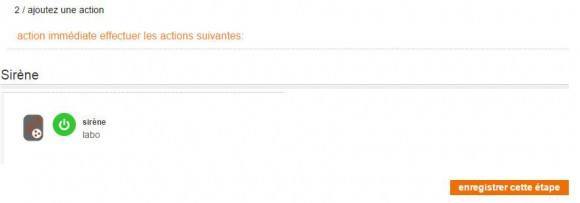
A l’étape 3, on peut choisir dans quel(s) mode(s) le scénario va devoir s’enclencher. Les modes correspondent à l’état dans lequel on a mis le système Homelive: « à la maison » quand on est présent, « à l’extérieur » quand on est absent, « la nuit » ou « en vacances ». Ici j’ai sélectionné tous les modes sauf « à la maison ».
Enfin on peut choisir de notifier des personnes par mail lorsque le scénario s’enclenche.
On nomme ensuite le scénario, et on enregistre.
Il est possible de tester celui-ci en cliquant sur « tester » une fois la configuration fini.
Ce n’est bien sûr qu’un exemple de scénario. Vous avez pu voir que la création de celui-ci a été très simple. Plus vous posséderez de périphériques, plus les possibilités de création de scénarios seront variées. Comme par exemple détecter si vos enfants sont bien couchés et ne sortent pas de leurs chambres à l’heure de la sieste, ou éteindre la télé si aucun mouvement n’a été détecté depuis plus de 2h dans le salon entre 14h et 18h. Votre imagination est la limite!
Vous pouvez retrouver le détecteur de mouvement FIBARO FGMS-001 sur la boutique DOMADOO.

 BOUTIQUE
BOUTIQUE